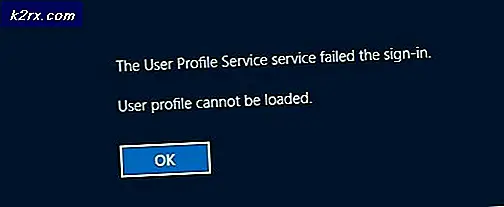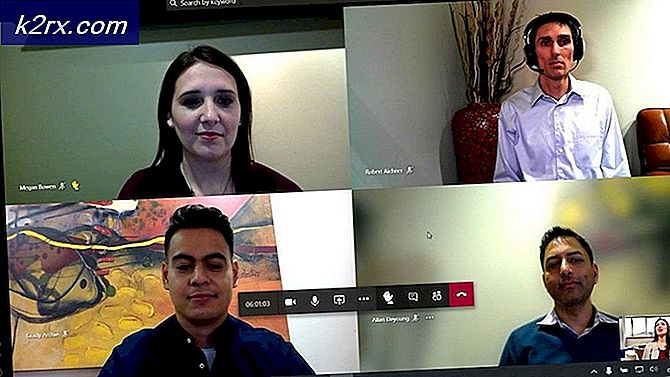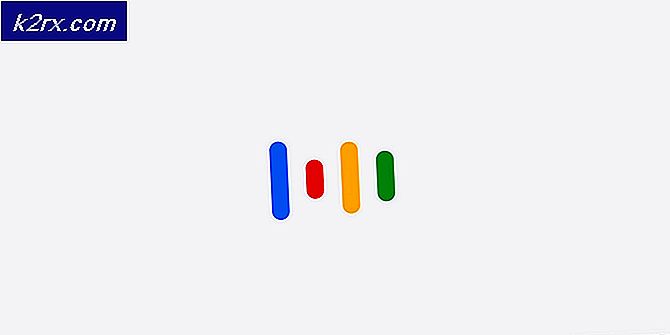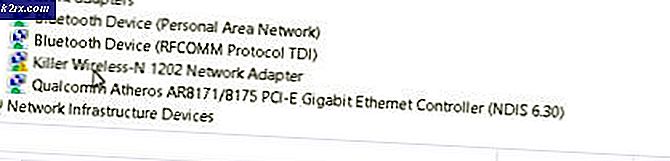Bagaimana Menonaktifkan Mode Teks Biasa di Gmail dan Outlook / Hotmail?
Aplikasi email saat ini memungkinkan Anda membuat email yang penuh dengan teks, grafik, gambar, animasi, dll. Di sisi yang sama, aplikasi ini juga memungkinkan Anda membuat email hanya dengan bantuan teks sederhana tanpa fitur mewah. Pada dasarnya ada dua mode untuk menulis email. Salah satunya dikenal sebagai HyperText Markup Language (HTML) mode dan yang lainnya dikenal sebagai Teks Biasa mode. Yang pertama memungkinkan Anda untuk menambahkan semua fitur mewah ke email Anda sedangkan yang terakhir hanya memungkinkan Anda membuat email menggunakan teks biasa.
Kami tahu bahwa kebutuhan orang berubah hari ini dan mereka tidak lagi puas dengan fitur seperti teks biasa. Ini cukup bisa dimengerti karena komunikasi Anda memiliki persyaratan tertentu. Anda mungkin ingin melampirkan gambar, pdf, file audio, video dengan email Anda dan itu tidak mungkin dengan Teks Biasa mode. Oleh karena itu, Anda mungkin merasa perlu untuk menonaktifkannya. Pada artikel ini, kita akan membahas metode untuk menonaktifkan file Teks Biasa mode masuk Gmail dan Hotmail.
Bagaimana Menonaktifkan Mode Teks Biasa di Gmail?
Dalam metode ini, kami akan menjelaskan kepada Anda bagaimana Anda dapat menonaktifkan Mode Teks Biasa di Gmail dengan menggunakan Menyusun opsi email. Untuk melakukan ini, Anda perlu melakukan langkah-langkah berikut:
- Luncurkan browser apa pun pilihan Anda, katakan, Google Chrome, ketik Gmail di bilah pencarian browser Anda dan kemudian tekan Memasukkan kunci untuk menavigasi ke Gmail Halaman "Masuk" seperti yang ditunjukkan pada gambar berikut:
- Sekarang pilih akun yang sesuai yang ingin Anda masuki Gmail dan klik di atasnya seperti yang disorot pada gambar yang ditunjukkan di atas.
- Ketik kata sandi Anda Gmail akun dan kemudian klik Lanjut tombol seperti yang disorot pada gambar yang ditunjukkan di bawah ini:
- Setelah Anda berhasil masuk ke Gmail berhasil, klik Menyusun tombol seperti yang ditunjukkan pada gambar berikut:
- Begitu Pesan baru kotak muncul di layar Anda, klik pada tiga titik yang terletak di sudut kanan bawah Pesan baru kotak seperti yang disorot pada gambar yang ditunjukkan di bawah ini:
- Terakhir, hapus centang opsi yang mengatakan, "Mode Teks Biasa" dari menu yang muncul seperti yang ditunjukkan pada gambar berikut:
Segera setelah Anda menghapus centang opsi ini, Anda Teks Biasa mode secara otomatis akan dinonaktifkan di Gmail.
Bagaimana Menonaktifkan Mode Teks Biasa di Hotmail?
Dalam metode ini, kami akan menjelaskan kepada Anda bagaimana Anda dapat menonaktifkan Mode Teks Biasa di Hotmail dengan memodifikasi its Pengaturan. Untuk melakukan ini, Anda perlu melakukan langkah-langkah berikut:
- Luncurkan browser apa pun pilihan Anda, katakan, Google Chrome, ketik Hotmail di bilah pencarian browser Anda dan kemudian tekan Memasukkan kunci untuk menavigasi ke Hotmail Halaman "Masuk" seperti yang ditunjukkan pada gambar berikut:
- Ketik ID Hotmail di bawah label "Masuk" dan kemudian klik Lanjut tombol seperti yang disorot pada gambar yang ditunjukkan di atas.
- Sekarang masukkan kata sandi Anda Hotmail akun dan kemudian klik tombol "Masuk" seperti yang disorot pada gambar yang ditunjukkan di bawah ini:
- Setelah Anda berhasil masuk ke Hotmail berhasil, klik Gigi ikon yang terletak di sudut kanan pita berlabel Pandangan seperti yang ditunjukkan pada gambar berikut:
- Segera setelah Anda mengklik ikon ini, menu pop-up akan muncul di layar Anda. Gulir ke bawah menu ini dan kemudian klik tautan yang bertuliskan, "Lihat semua Pengaturan Outlook" seperti yang disorot pada gambar yang ditunjukkan di bawah ini:
- Sekarang pilih Sesuaikan Tindakan tab dari Pengaturan Outlook jendela seperti yang ditunjukkan pada gambar berikut:
- Dalam Sesuaikan Pengaturan Tindakan, gulir ke bawah ke Toolbar tuju dan hapus centang pada kotak yang sesuai dengan bidang yang mengatakan, "Beralih ke Teks Biasa" seperti yang disorot pada gambar yang ditunjukkan di bawah ini:
- Terakhir, klik file Menyimpan tombol yang terletak di pojok kanan atas Pengaturan Kustomisasi Tindakan panel seperti yang disorot pada gambar yang ditunjukkan di atas.
Segera setelah Anda mengklik tombol ini, file Teks Biasa mode secara otomatis akan dinonaktifkan di Hotmail.